Hướng dẫn theo dõi trạng thái PC ngay trên màn hình desktop bằng Game Bar
Hiện nay có rất nhiều ứng dụng bên thứ ba có khả năng theo dõi trạng thái hệ thống như phần trăm sử dụng CPU, GPU, RAM.v.v.
Nhưng nếu bạn không muốn ổ cứng của mình bị đầy dần bởi những ứng dụng này thì bạn có thể sử dụng Task Manager. Tuy nhiên, Task Manager không thể hiển thị xuyên suốt trên màn hình được. Nếu bạn mở game hay một cửa sổ hay ứng dụng khác thì Task Manager sẽ bị che lấp đi.
Trong bài viết này mình sẽ hướng dẫn các bạn một mẹo khác để luôn luôn hiển thị trạng thái hệ thống trên màn hình mà không lo bị che khuất. Đó chính là Game bar của Windows 10.
Đầu tiên là bật Game bar, nếu bạn đã bật sẵn Game bar thì đi thẳng tới bước 5 luôn nhé.
Bước 1: Bạn bấm vào Windows và chọn Settings.
Bước 2: Khi cửa sổ Settings hiện lên, bạn gõ vào thanh tìm kiếm là Game mode rồi chọn Game mode settings.
Bước 3: Ở dòng Game Mode phía bên phải, bạn gạt thanh ngang thành On.
Video đang HOT
Bước 4: Tiếp theo ở phía bên trái bạn bấm vào mục Game bar. Ở dòng Record game clips… bạn gạt thanh ngang thành On.
Bước 5: Bây giờ bạn bấm tổ hợp phím Windows G để bật chế độ Game bar.
Bước 6: Sau đó bạn chọn mục Performance (Beta).
Bước 7: Trên màn hình sẽ hiện ra một cửa sổ hiển thị trạng thái hệ thống gồm CPU, GPU và RAM. Bây giờ bạn chỉ cần bấm vào biểu tượng cây ghim để dán cửa sổ hiển thị này lên màn hình.
Trước khi dán thì bạn có thể nhấp giữ chuột và kéo thả cửa sổ ở bất kỳ chỗ nào bạn muốn. Sau đó nhấp chuột vào chỗ trống trên màn hình để tắt chế độ Game bar đi.
Nếu bạn muốn tắt cửa sổ này đi thì bấm Windows G rồi bấm vào dấu X để đóng cửa sổ.
Vậy là mình đã hướng dẫn xong cho các bạn cách theo dõi trạng thái hệ thống mà không cần dùng Task Manager hay phần mềm thứ ba nào khác. Chúc các bạn thành công!
Theo gearvn
Tạo icon shutdown máy tính cực đơn giản trên Windows 10
Với Windows 10, bạn sẽ phải tốn tới... 3 cú click để có thể tắt máy (shutdown). Tuy nhiên, nếu có thể rút ngắn quá trình này xuống nữa thì sao? 1 cú double click hoặc 1 click và enter là xong.
Tạo biểu tượng shutdown trên máy tính
Trước tiên, bạn cần click chuột phải vào Desktop, rê chuột lên New và chọn Shortcut.
Lúc này trình Create Shortcut sẽ xuất hiện. Ở mục Type the location of the item, bạn hãy gõ dòng lệnh dưới đây và chọn Next: shutdown.exe /s /t 00.
Ở cửa sổ tiếp theo, hãy đặt tên cho shortcut này. Khi nào xong, bạn hãy bấm Finish.
Biểu tượng shutdown của bạn sẽ hiện ra trên Desktop.
Một số loại shortcut khác
Các bước thực hiện tương tự như trên, chỉ là công dụng sẽ có đôi chút khác biệt:
- shutdown.exe /r/ t 00: Restart.
- rundll32.exe powrprof.dll,SetSuspendState 0,1,0: Sleep.
- rundll32.exe PowrProf.dll,SetSuspendState: Hibernate.
- Rundll32.exe User32.dll,LockWorkStation: Lock.
Theo FPT Shop
Google giới thiệu công cụ Autoflip tự động crop video theo tỷ lệ khung hình mong muốn 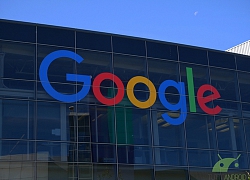 Google đã phát hành một công cụ mã nguồn mở có tên Autoflip. Với công cụ này, việc mất thời gian cắt, chỉnh sửa video sao cho phù hợp với tỷ lệ khung hình đã là câu chuyện của quá khứ. Trong một bài đăng trên blog, nhóm AI của Google cho biết, các cảnh quay trên TV và desktop thường có định...
Google đã phát hành một công cụ mã nguồn mở có tên Autoflip. Với công cụ này, việc mất thời gian cắt, chỉnh sửa video sao cho phù hợp với tỷ lệ khung hình đã là câu chuyện của quá khứ. Trong một bài đăng trên blog, nhóm AI của Google cho biết, các cảnh quay trên TV và desktop thường có định...
 Clip: Xe bán tải bị đâm nát trên đường tại Sơn La, bé gái trong xe không ngừng hoảng loạn kêu cứu "bố ơi"00:55
Clip: Xe bán tải bị đâm nát trên đường tại Sơn La, bé gái trong xe không ngừng hoảng loạn kêu cứu "bố ơi"00:55 Đoạn camera đau lòng đang được chia sẻ trên MXH: Người phụ nữ bị chồng đánh dã man, các con ôm mẹ gào khóc00:52
Đoạn camera đau lòng đang được chia sẻ trên MXH: Người phụ nữ bị chồng đánh dã man, các con ôm mẹ gào khóc00:52 Phát ngôn về chuyện sao kê của mẹ bé Bắp làm dậy sóng MXH giữa lúc tắt tính năng bình luận01:09
Phát ngôn về chuyện sao kê của mẹ bé Bắp làm dậy sóng MXH giữa lúc tắt tính năng bình luận01:09 Công khai video trích xuất camera ghi lại cảnh tượng Á hậu Việt bị biến thái giở trò tấn công giữa nơi công cộng00:19
Công khai video trích xuất camera ghi lại cảnh tượng Á hậu Việt bị biến thái giở trò tấn công giữa nơi công cộng00:19 Vụ dụ dỗ người dân tu tập mê tín: Một bị hại phải bán 3 căn nhà ở Hà Nội01:02
Vụ dụ dỗ người dân tu tập mê tín: Một bị hại phải bán 3 căn nhà ở Hà Nội01:02 Điếng người trước cảnh tượng bóng trắng di chuyển trong salon tóc lúc 12h đêm02:08
Điếng người trước cảnh tượng bóng trắng di chuyển trong salon tóc lúc 12h đêm02:08Tin đang nóng
Tin mới nhất

Nâng cao và biến đổi hình ảnh của bạn bằng trình chỉnh sửa video trực tuyến CapCut

Cách đăng Facebook để có nhiều lượt thích và chia sẻ

Thêm nhiều bang của Mỹ cấm TikTok

Microsoft cấm khai thác tiền điện tử trên các dịch vụ đám mây để bảo vệ khách hàng

Facebook trấn áp hàng loạt công ty phần mềm gián điệp

Meta đối mặt cáo buộc vi phạm các quy tắc chống độc quyền với mức phạt 11,8 tỷ đô

Không cần thăm dò, Musk nên sớm từ chức CEO Twitter

Đại lý Việt nhập iPhone 14 kiểu 'bia kèm lạc'

Khai trương hệ thống vé điện tử và dịch vụ trải nghiệm thực tế ảo XR tại Quần thể Di tích Cố đô Huế

'Dở khóc dở cười' với tính năng trợ giúp người bị tai nạn ôtô của Apple

Xiaomi sa thải hàng nghìn nhân sự

Apple sẽ bắt đầu sản xuất MacBook tại Việt Nam vào giữa năm 2023
Có thể bạn quan tâm

Tử vi 12 cung hoàng đạo ngày 25/2/2025: Thần tài song hành
Trắc nghiệm
00:18:52 25/02/2025
Nam thanh niên tử vong thương tâm trên đường đi làm
Tin nổi bật
00:00:04 25/02/2025
Điều tra vụ học sinh chơi bóng chuyền bị điện giật tử vong
Pháp luật
23:56:42 24/02/2025
Siêu máy tính 'bóc trần' cấu trúc xoắn bí ẩn ở rìa hệ mặt trời
Thế giới
23:48:40 24/02/2025
Phim lãng mạn Hàn cực hay chiếu 9 năm bỗng nhiên hot trở lại: 1 cặp đôi được netizen sống chết đẩy thuyền
Phim châu á
23:45:35 24/02/2025
Đám cưới đang viral khắp Trung Quốc: Cô dâu nhan sắc "thượng hạng 5 sao", chú rể vừa đẹp vừa ngầu xuất sắc
Hậu trường phim
23:42:38 24/02/2025
Sao nam bị bán sang Myanmar lại gặp biến căng, chỉ 1 hành động mà khiến netizen đồng loạt quay lưng
Sao châu á
23:30:20 24/02/2025
Hình ảnh Phương Oanh khi "thoát vai" mẹ bỉm sữa, diện mạo thế nào mà dân tình nhận xét "chuẩn vợ chủ tịch"?
Sao việt
23:26:49 24/02/2025
Phim tài liệu vén màn vụ bắt cóc ám ảnh John Lennon và Yoko Ono
Phim âu mỹ
23:00:00 24/02/2025
Xuân Son kiểm soát cân nặng, tích cực phục hồi
Sao thể thao
22:59:52 24/02/2025
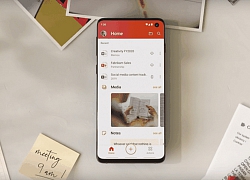 Microsoft Word, Excel và PowerPoint thành một ứng dụng
Microsoft Word, Excel và PowerPoint thành một ứng dụng Dịch Coronavirus có thể khiến laptop và màn hình máy tính bị thiếu hụt nghiêm trọng
Dịch Coronavirus có thể khiến laptop và màn hình máy tính bị thiếu hụt nghiêm trọng
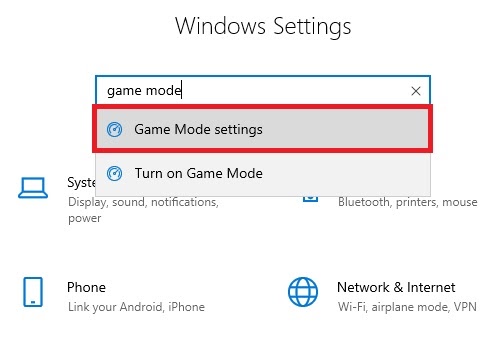
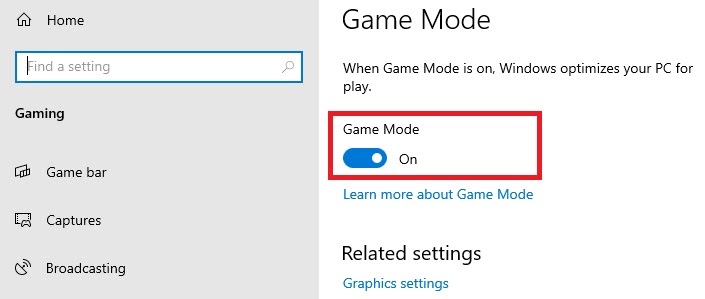
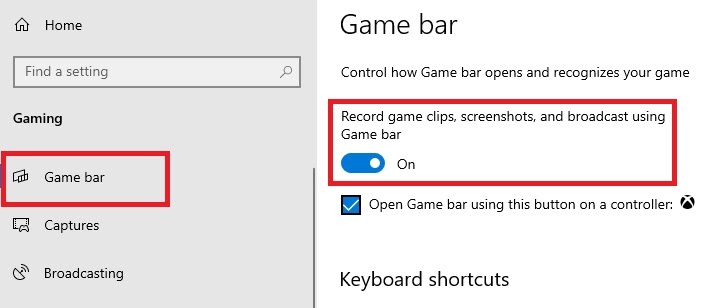
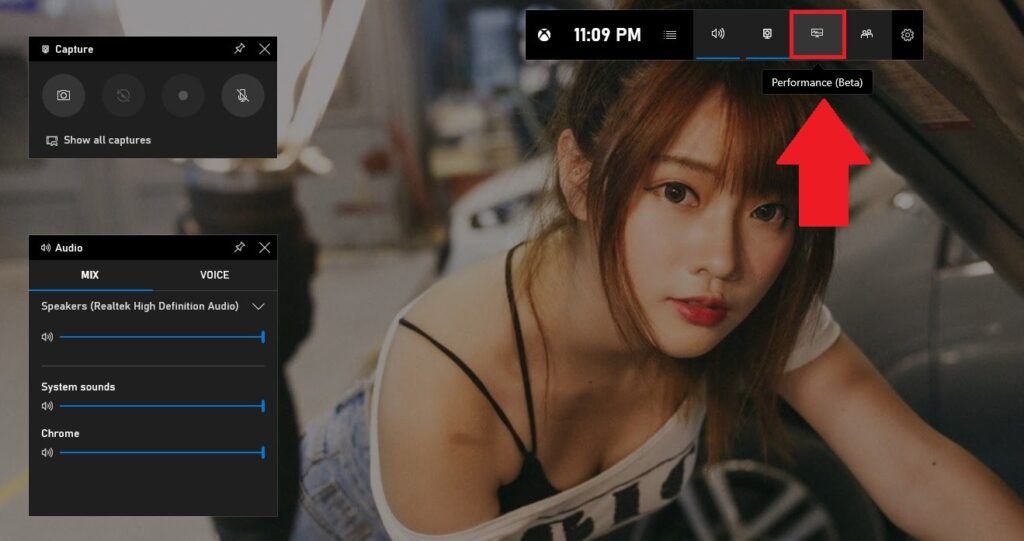
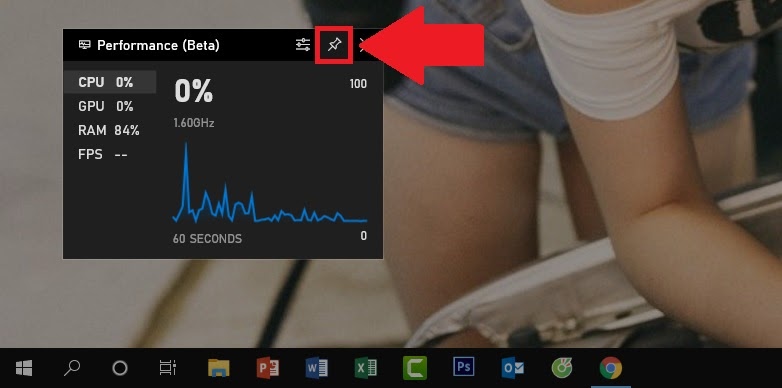
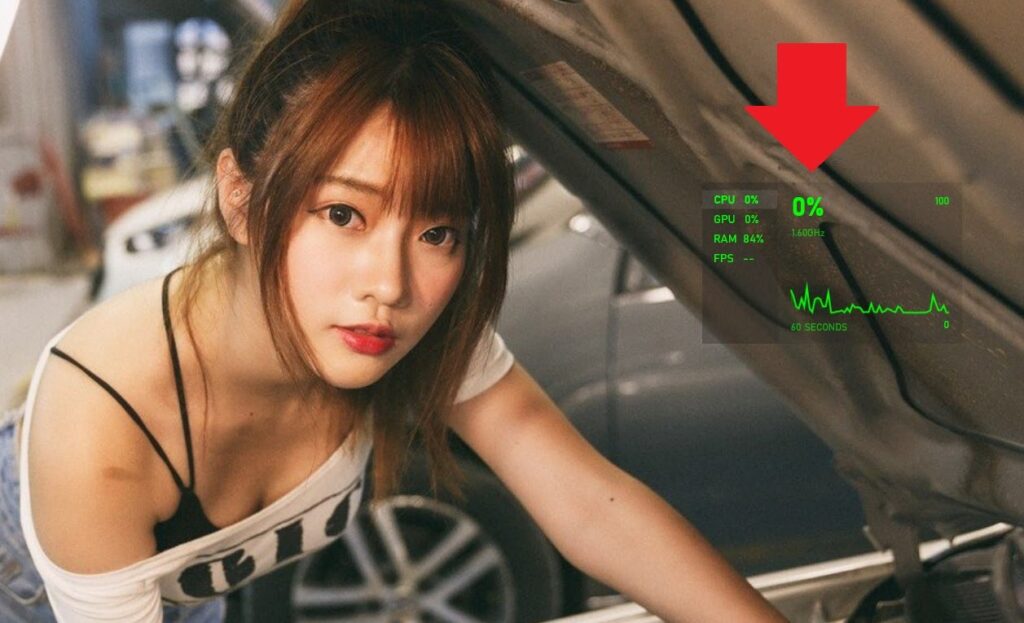
 Sony giờ đã cho phép người dùng tùy chỉnh điều khiển từ xa cho máy ảnh của mình
Sony giờ đã cho phép người dùng tùy chỉnh điều khiển từ xa cho máy ảnh của mình Hướng dẫn di chuyển tự do các biểu tượng thư mục và ứng dụng trên Desktop
Hướng dẫn di chuyển tự do các biểu tượng thư mục và ứng dụng trên Desktop ATX, MicroATX và Mini-ITX: các cỡ mainboard cơ bản và vì sao bạn cần quan tâm chúng
ATX, MicroATX và Mini-ITX: các cỡ mainboard cơ bản và vì sao bạn cần quan tâm chúng Toshiba tìm ra thuật toán giúp PC mạnh hơn máy tính lượng tử gấp 10 lần
Toshiba tìm ra thuật toán giúp PC mạnh hơn máy tính lượng tử gấp 10 lần Nhờ Microsoft khai tử Windows 7, doanh số PC đã khởi sắc vì doanh nghiệp phải chuyển sang Windows 10
Nhờ Microsoft khai tử Windows 7, doanh số PC đã khởi sắc vì doanh nghiệp phải chuyển sang Windows 10 Hướng dẫn sử dụng biểu tượng Emoji và Kaomoji để đặt tên cho thư mục trên Windows 10
Hướng dẫn sử dụng biểu tượng Emoji và Kaomoji để đặt tên cho thư mục trên Windows 10 Mẹ qua đời sau thời gian bạo bệnh, Quang Dũng hủy toàn bộ lịch trình
Mẹ qua đời sau thời gian bạo bệnh, Quang Dũng hủy toàn bộ lịch trình Chia sẻ mới nhất của mẹ Bắp từ Singapore về tình hình hiện tại của con trai
Chia sẻ mới nhất của mẹ Bắp từ Singapore về tình hình hiện tại của con trai Vụ Phạm Thoại rút hơn 16 tỉ đồng tiền từ thiện: Người ủng hộ có quyền yêu cầu công an vào cuộc
Vụ Phạm Thoại rút hơn 16 tỉ đồng tiền từ thiện: Người ủng hộ có quyền yêu cầu công an vào cuộc Phạm Thoại sẽ livestream sao kê số tiền 16 tỷ đồng nhà hảo tâm ủng hộ bé Bắp
Phạm Thoại sẽ livestream sao kê số tiền 16 tỷ đồng nhà hảo tâm ủng hộ bé Bắp Lí do Lâm Tâm Như mặt sưng phồng, biến dạng khiến gần 100 triệu người sốc nặng
Lí do Lâm Tâm Như mặt sưng phồng, biến dạng khiến gần 100 triệu người sốc nặng Lộ clip Lộc Hàm say khướt, đi không vững, giữa lúc tin chia tay tình 7 năm khiến cả MXH ăn mừng
Lộ clip Lộc Hàm say khướt, đi không vững, giữa lúc tin chia tay tình 7 năm khiến cả MXH ăn mừng Không nhận ra sao nhí Bố Ơi Mình Đi Đâu Thế: Thành người khổng lồ gần 2m, giảm hơn 20kg và có bạn gái!
Không nhận ra sao nhí Bố Ơi Mình Đi Đâu Thế: Thành người khổng lồ gần 2m, giảm hơn 20kg và có bạn gái! Cả mạng xã hội liên tục nhắc tên Phạm Thoại và mẹ bé Bắp: Chuyện gì đang xảy ra?
Cả mạng xã hội liên tục nhắc tên Phạm Thoại và mẹ bé Bắp: Chuyện gì đang xảy ra? Công bố thời khắc hấp hối của Từ Hy Viên, minh tinh nắm chặt tay 1 người không buông
Công bố thời khắc hấp hối của Từ Hy Viên, minh tinh nắm chặt tay 1 người không buông Thi thể người phụ nữ được bọc giấy bạc trong rẫy cao su Đồng Nai
Thi thể người phụ nữ được bọc giấy bạc trong rẫy cao su Đồng Nai Công an cảnh báo mối nguy hại từ "chiếc váy hồng 2 dây" hot nhất mạng xã hội
Công an cảnh báo mối nguy hại từ "chiếc váy hồng 2 dây" hot nhất mạng xã hội Xót xa trước tin nhắn cuối cùng bố đẻ gửi cho Vũ Cát Tường trước khi mất vì ung thư
Xót xa trước tin nhắn cuối cùng bố đẻ gửi cho Vũ Cát Tường trước khi mất vì ung thư Bố của Vũ Cát Tường qua đời
Bố của Vũ Cát Tường qua đời Từ TPHCM lên Bình Dương thăm bạn, cô gái bị tai nạn tử vong
Từ TPHCM lên Bình Dương thăm bạn, cô gái bị tai nạn tử vong